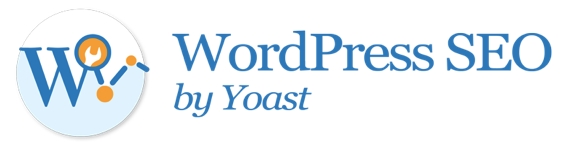
Quando se fala em SEO, não podemos deixar de tocar no assunto plugins. Os plugins são extensões filiadas a programas maiores que operam trazendo algumas funcionalidades especiais ou mais específicas a ações realizadas por usuários. E quando o assunto em questão é o SEO, os plugins mais importantes são os do WordPress e do Firefox. Neste artigo falaremos sobre um plugin específico para WordPress: o WordPress SEO.
O WordPress SEO foi desenvolvido pela Yoast, uma empresa que presta serviços de consultoria em SEO no exterior que é comandada por Joost de Valk, uma das grandes referências na área de SEO internacional que inclusive é o criador e desenvolvedor do plugin em questão.
Podemos comparar o WordPress SEO com o All In One SEO Pack (famoso plugin de SEO para WordPress), porém a grande diferença é que o primeiro possui inúmeras funções a mais do que o segundo, configurando assim como uma ótima escolha do usuário que deseja otimizar fortemente a sua página.
Basicamente, o plugin atua em uma série de recursos de sua página, visando ajudar o usuário a trabalhá-los de maneira mais pratica e rápida. Os recursos são os seguintes:
- Post titles and meta descriptions;
- Robots Meta configuration;
- Canonical;
- Breadcrumbs;
- Permalinks;
- XML Sitemaps;
- RSS;
- robots.txt and .htaccess.
Download
O download do WordPress SEO pode ser feita diretamente na página da Yoast:
Nela, além de baixar o plugin você ainda pode conhecer um pouco mais da vida do desenvolvedor Joost de Valk. O plugin também pode ser encontrado na página oficial do WordPress:
Sobre o Plugin
O WordPress SEO é um plugin gratuito e atualmente se encontra na versão 0.2.5.4, e este foi o plugin testado por mim aqui na MestreSEO.
Baixando o plugin, o modo de instalação é semelhante ao de qualquer outro.
Iniciando o Uso
Após a instalação do plugin em seu WordPress, uma caixa de opções aparecerá no canto inferior esquerdo de sua tela.
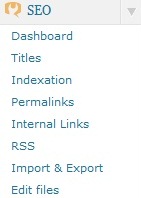
Ao clicar na seta a direita, um menu de opções aparecerá e o usuário já poderá ter uma noção da infinidade de opções com as quais ele poderá trabalhar com o plugin.
Mas antes de começar a utilizar o plugin, já tive uma dúvida. Aqui na MestreSEO eu já utilizava um plugin para definir toda minha configuração de SEO em meu blog, esse plugin era o clássico All in One SEO Pack. E a dúvida era a seguinte: Se eu trocar de plugin, o que acontecerá com todos os meus dados disponibilizados no All in One por todo esse tempo? E não foi fácil obter a resposta desta pergunta.
Acontece que depois de muito pesquisar, descobri um plugin chamado SEO Data Transporter, este plugin irá transferir toda a sua informação relacionada ao plugin antigo para o novo antes que você desative o primeiro. O SEO Data Transporter inclusive é compatível com os seguintes plugins:
- All in One SEO;
- Headspace2;
- Platinum SEO;
- SEO Ultimate;
- WordPress SEO.
O download do SEO Data Transporter, assim como mais informações sobre ele podem ser encontrados através do site oficial do WordPress:
Outra opção que pode ser usada neste caso, é em uma categoria do próprio plugin chamada de “Import & Export”, que fica responsável em transferir dados dos plugins antigos para o WordPress SEO. Essa função é compatível com os seguintes plugins:
- HeadSpace2;
- All in One SEO;
- Robots Meta by Yoast;
- RSS Footer by Yoast;
- Yoast Breadcrumbs.
Configurações Básicas e Gerais:
Depois de realizados todos os passos básicos, vamos as configurações gerais do plugin.
Inicialmente o plugin trata do uso de meta keywords em seu blog, o que não se configura em uma opção a ser utilizada, pois o Google não atribui mais nenhuma importância a elas. Em seguida uma opção interessante, o plugin permite um preview da snippet daquela página quando a mesma for indexada, o que pode ser muito útil principalmente para os artigos de seu blog. Para finalizar esta lista, o plugin te dá a opção de esconder algum dado referente ao SEO daquela página no momento em que a mesma esteja no ar, o que acaba não fazendo tanta diferença no final das contas.
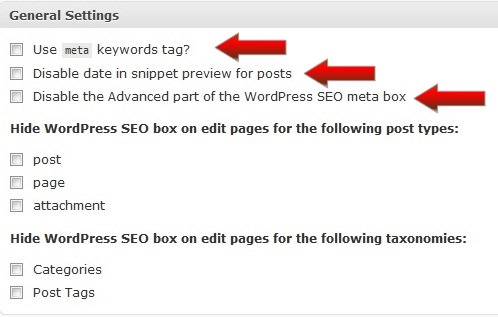
As outras opções não destacadas na imagem, apenas configuram a aparição ou não do painel do plugin em páginas do site ao qual o mesmo está sendo usado. Reparem que ele cita a aparição em posts, páginas, categorias e afins.
Outras opções muito interessantes e que finalizam esta seção, são as possibilidades da inserção dos códigos do Webmaster Tools diretamente no plugin, sem que haja a necessidade de haver alguma modificação no template de seu site. Geralmente, a inserção destes códigos necessita de uma no cabeçalho do HTML de seu site, e com o WordPress SEO isso já não será mais necessário. O usuário simplesmente irá inserir o código de verificação no espaço requerido, só se diferenciando entre Google, Bing e Yahoo.
Já a última função trata da geração de sitemap XML. A partir do momento em que ela é marcada o próprio plugin gera o sitemap XML do site automaticamente, popupando trabalho ao usuário.
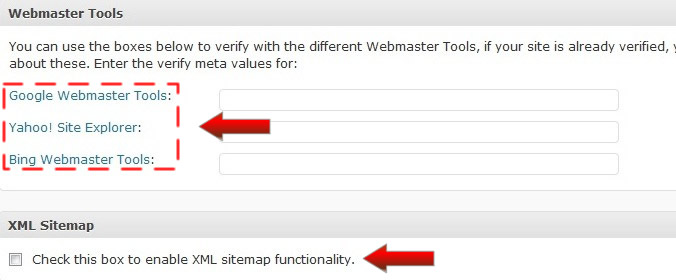
Titles
Como o próprio nome já indica, nesta seção o usuário pode trabalhar com os títulos referentes ao site e suas páginas.
Primeiramente, é essencial que seja verificada a presença de uma função para que o plugin consiga realizar as modificações indicadas pelo usuário, essa função é a seguinte:
<title><?php wp_title(”); ?></title>
Um ponto importante do plugin é que ele possui uma opção chamada “Force rewrite titles” para o caso de você não querer alterar o HTML do seu tema, ou seja, basta marcar este checkbox para que o próprio plugin force a reescrita dos títulos.
Após esta verificação, o usuário pode seguir normalmente com a utilização.
A partir daí é só seguir as indicações do plugin e definir títulos para suas páginas, artigos e anexos. Lembrando que o plugin te dá a opção de setar esses títulos manualmente ou automaticamente. Para isso você deve preencher os espaços das janelas em branco ou inserir algumas variáveis que farão todo processo automático sem maiores complicações.
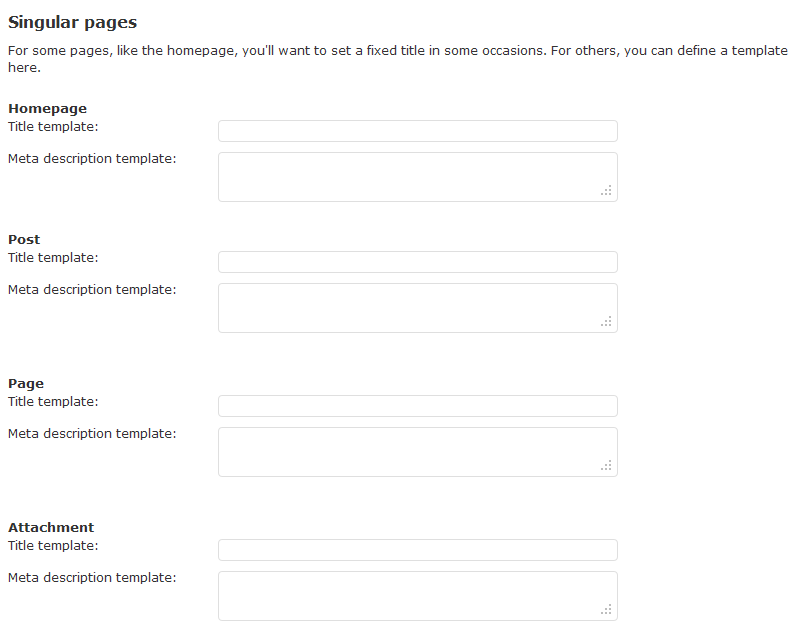 Repare que você pode inserir palavras a seu gosto nas janelas acima ou simplesmente inserir algum dos códigos abaixo e automatizar todo o processo, como já foi citado acima:
Repare que você pode inserir palavras a seu gosto nas janelas acima ou simplesmente inserir algum dos códigos abaixo e automatizar todo o processo, como já foi citado acima:
%%date%%
|
Data do Post ou da Página
|
%%title%%
|
Título da Página ou do Post
|
%%sitename%%
|
Nome do site
|
%%sitedesc%%
|
Descrição do site que está contida em configurações
|
%%excerpt%%
|
Resumo da página ou do post
|
%%excerpt_only%%
|
Resumo da página ou do post sem a geração automática
|
%%tag%%
|
Tags do post separadas por vírgula
|
%%category%%
|
Exibe as categorias do post separadas por vírgula
|
%%category_description%%
|
Descrição da categoria
|
%%tag_description%%
|
Descrição da tag
|
%%modified%%
|
Data de modificação do Post ou Página
|
%%id%%
|
ID da Página ou do Post
|
%%name%%
|
Nickname do Autor
|
%%userid%%
|
ID do autor
|
%%searchphrase%%
|
Palavra-chave da procura
|
%%currenttime%%
|
Tempo atual
|
%%currentdate%%
|
Exibe a data atual
|
%%currentmonth%%
|
Mês
|
%%currentyear%%
|
Ano
|
%%page%%
|
Número da página da categoria ou tag
|
%%pagetotal%%
|
Total de páginas
|
%%pagenumber%%
|
Número atual da página
|
No fim se a escolha do usuário for automatizar o processo a estrutura será basicamente esta:
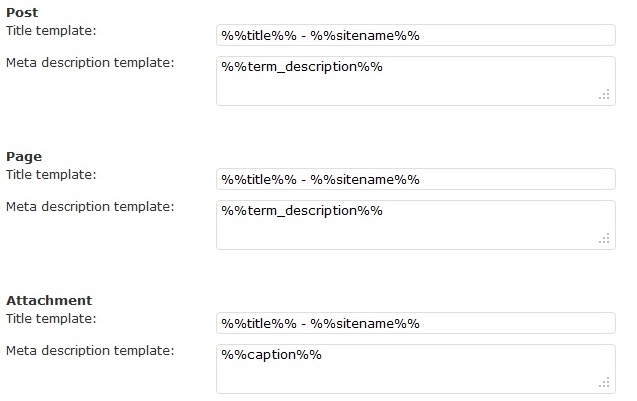
Dessa maneira o trabalho todo será feito pelo plugin e o usuário não terá maiores preocupações, porém, é importante que o usuário veja o que está sendo gerado para que não ocorra nenhum problema.
Indexação
Essa próxima seção irá tratar especificamente de indexação das páginas as quais o plugin está aplicado. É uma seção que deve ser tratada com muito cuidado, pois ela é quem vai definir o que aparecerá e o que não aparecerá no Google (falando em termos leigos…).
A primeira opção deve ser descartada pelo usuário pois ela irá esconder os detalhes sobre as configurações de indexação do plugin, então ela não deve ser marcada.

Uma outra opção seria uma integração com o Facebook através do AddGraph, que consiste no agrupamento de diversos sites pequenos da internet junto à plataforma do site social, por meio do feed de notícias. Essa configuração ainda está em testes, mas pode ser uma opção interessante para o usuário.

Agora, vamos as opções gerais. Nesta seção, o Indexation Rules, são configuradas quais seções do site o usuário pretende permitir ou não a indexação pelos motores de busca. Nela são permitidos o controle de indexação de páginas de pesquisa, páginas de registro, páginas de login e inclusive páginas de categoria. Logo, deve ser uma seção utilizada com muito cuidado.
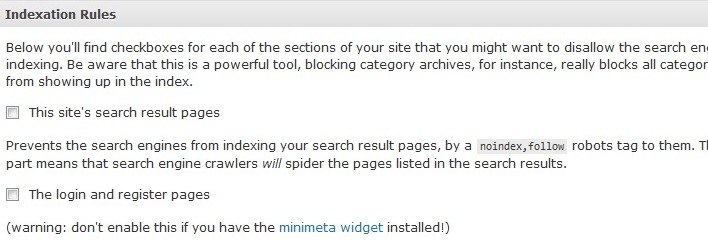
A próxima seção irá tratar de configurações de links nofollow. Aqui o usuário irá definir a atribuição de links nofollow em torno de suas páginas. Essas opções envolvem links de comentários, de login e de registro. Conforme as mais recentes informações do Google, optamos por inserir nofollow apenas nos links de comentários, sendo que as demais opções do plugin ficam desmarcadas.
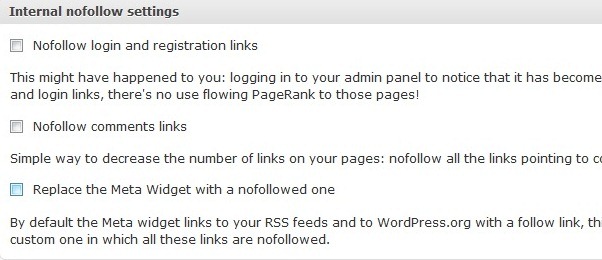
Ainda nesta seção o usuário pode configurar algumas opções definidas sobre configurações de posts e páginas do autor. Porém, as mesmas não são tão importantes.
A definição do sistema de robots também poderá ser feita nesta seção. As configurações são muito simples:
- Add noodp meta robots tag sitewide: Define se o Google usará a descrição do Dmoz em seu site;
- Add noydir meta robots tag sitewide: Define se o Google usará a descrição do Diretório do Yahoo! em seu site;
- Add nosnippet meta robots tag sitewide: Define o uso de Meta-Description no site;
- Add noarchive meta robots tag sitewide: Define se a página será cacheada ou não. Recomenda-se nunca marcar esta opção.
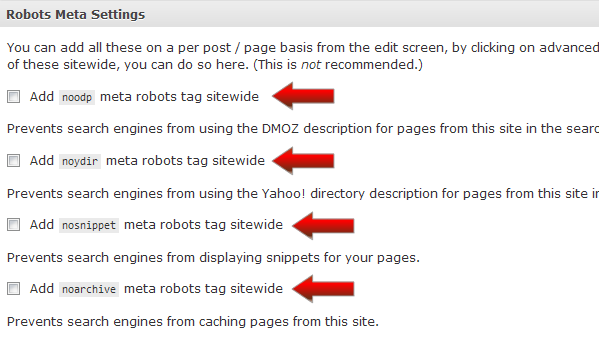
E para finalizar a seção de indexação, temos também algumas opções relacionadas aos cabeçalhos. A “Clean up <head> Section” trabalha com a configuração de informações inseridas nos cabeçalhos dos sites.
Permalinks
Esta seção permite trabalhar com os links já definidos pelo usuário. Um fato importante é que o plugin não transforma as urls em amigáveis, ele já trabalha com elas nesse estado. Então o usuário deve definir isso antes no WordPress, para utilizar esta seção.
Nesta seção podem ser feitas algumas ações referentes a urls amigáveis, que são:
- Retirada da “/category” de sua url;
- Inserção de “/” no fim da url;
- Redirecionar anexos dos posts para a página original dos mesmos posts;
- Retirar pâramentros desnecessários de sua url.
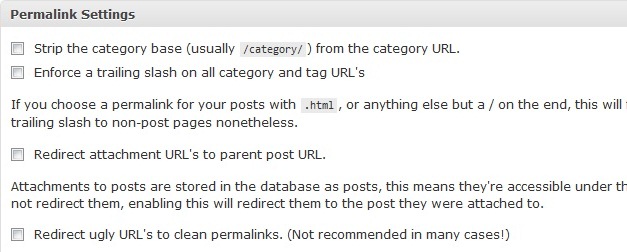
Nesta seção poderá ser definida também a versão entre HTTP e HTTPS através da Canonical Settings.
Links Internos
Aqui as opções tratam exclusivamente da configuração dos Breadcrumbs do site. Toda a configuração dos Breadcrumbs, assim como seu funcionamento, tipos de separadores que serão usados, tipos de links e textos âncoras envolvidos. Lembrando que os breadcrumbs são fatores importantes nas linkagens internas de um site.
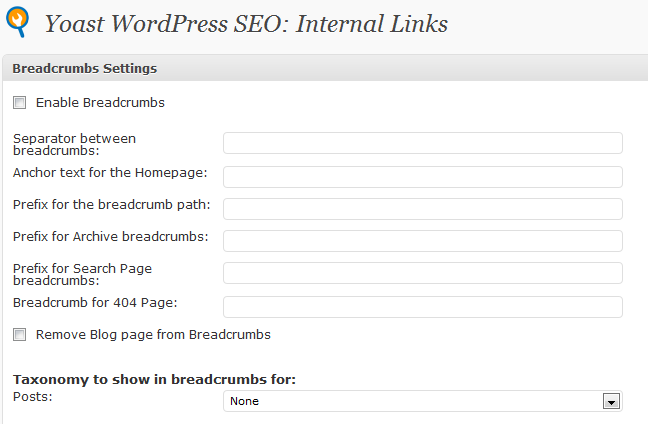
RSS
Em definições de RSS, o plugin também não deixa o usuário na mão. Ele acopla o antigo plugin RSS Footer, que provê aos usuários definições simples e que prezam pela inserção de novos conteúdos no feed e como ele será apresentado ao usuário.
Editando Arquivos
Esta seção permite modificações diretamente no htacess do blog. Ela permite qualquer tipo de modificação e deve ser apenas usados por usuários experientes. Então é uma opção que deve ser desconsiderada caso você não tenha experiência com este tipo de arquivo de configuração.
Usando o Plugin
Depois de configurado totalmente, chegou a hora de conhecermos como o plugin será utilizado em uma página de blog.
A interface do plugin começa disponibilizando uma prévia de como ficará a Snippet daquela página no Google.

Depois da prévia o usuário tem o espaço para inserir as keywords, o title e a meta description relacionadas ao conteúdo inserido na página. Um ponto interessante é que abaixo dessas janelas a um botão que pode gerar esses dados automaticamente sem trabalho nenhum ao usuário.
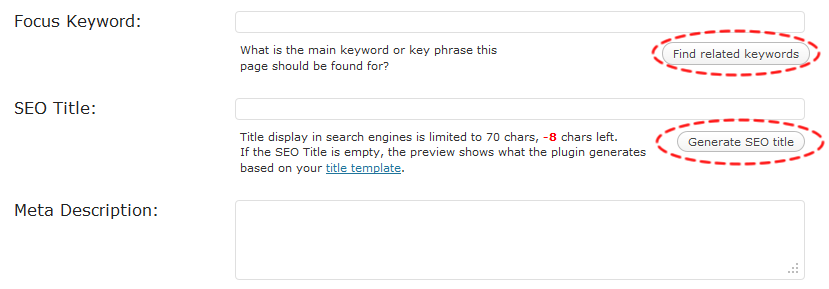
A parte avançada já fica por conta das configurações de Robots, Canonical e Redirecionamento 301 da página. Pontos como a indexação pelos buscadores, escolha de links follow e nofollow na página em questão, cuidado com o conteúdo duplicado através da canonical e o redirecionamento em caso de mudança de domínio e url.
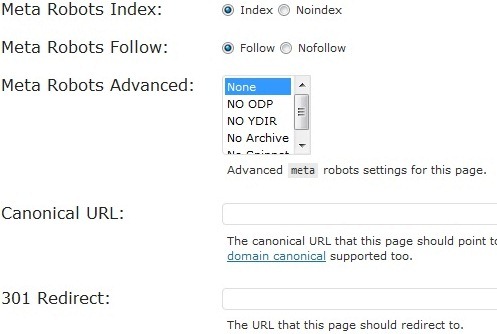
Problemas
O WordPress SEO by Yoast não apresenta muitos problemas de compatibilidade. Em todos os blogs que foi testado, tudo ocorreu muito bem, sem nenhum tipo de conflito interno com algum outro plugin.
Mesmo assim recomendo que a partir do momento em que o usuário adotar o seu uso, ele abandone os plugins semelhantes, tais como o All in One e o Platinum SEO, pois o uso de todos ao mesmo tempo pode embaralhar um pouco as informações e causar problemas no site.
É um plugin extremamente completo e útil, mas não traz nenhuma inovação se for relacionado aos plugins que atuam na mesma área. Ele facilita o trabalho por já possuir tudo e não necessitar da instalação de vários plugins diferentes para cumprir algumas funções.
Seu uso deve ser feito com extremo cuidado e atenção, pois ele é um plugin que altera algumas funções importantes em sua página que podem definir indexação e rankeamento no Google.
No fim, como sempre digo, cabe ao usuário definir suas prioridades e analisar se a instalação se faz mesmo necessária.
De qualquer modo estou a disposição de todos que tiverem dúvidas ou algo a complementar sobre este plugin. Não deixe de comentar este post, e também de me acompanhar pelo twitter (@bruno_miranda).
Até o próximo post!
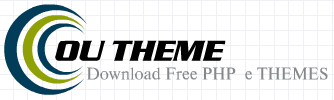


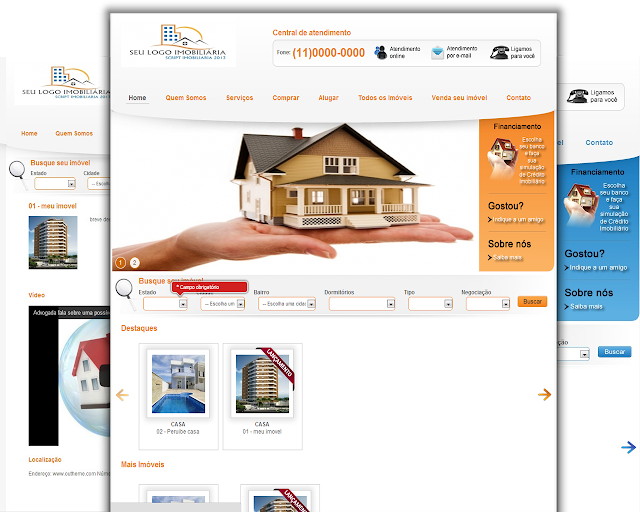
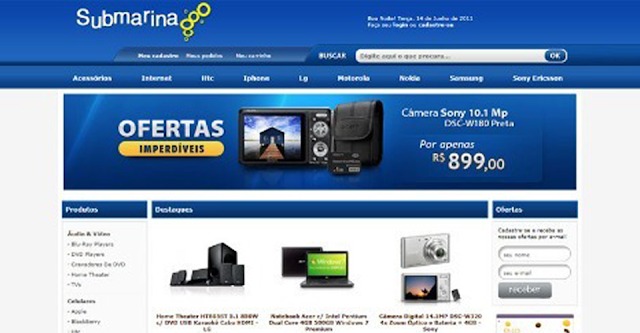

.jpg)


Yoast SEO is a WordPress plug-in designed to help you improve some of the most important on-page SEO factors–even if you aren’t experienced with Web development and SEO. This plug-in takes care of everything from setting up your meta titles and descriptions to creating a sitemap. Yoast even helps you tackle the more complex tasks like editing your robots.txt and .htaccess.
ResponderExcluirSome of the settings may seem a little complex if you’re new to SEO and WordPress, but Yoast created a complete tutorial to help you get everything set up. And the team at WPBeginner made this handy video to help you get set up quickly.
Yoast SEO is a WordPress plug-in designed to help you improve some of the most important on-page SEO factors–even if you aren’t experienced with Web development and SEO. This plug-in takes care of everything from setting up your meta titles and descriptions to creating a sitemap. Yoast even helps you tackle the more complex tasks like editing your robots.txt and .htaccess.
ResponderExcluirSome of the settings may seem a little complex if you’re new to SEO and WordPress, but Yoast created a complete tutorial to help you get everything set up. And the team at WPBeginner made this handy video to help you get set up quickly.
Yoast SEO is a WordPress plug-in designed to help you improve some of the most important on-page SEO factors–even if you aren’t experienced with Web development and SEO. This plug-in takes care of everything from setting up your meta titles and descriptions to creating a sitemap. Yoast even helps you tackle the more complex tasks like editing your robots.txt and .htaccess.
ResponderExcluirSome of the settings may seem a little complex if you’re new to SEO and WordPress, but Yoast created a complete tutorial to help you get everything set up. And the team at WPBeginner made this handy video to help you get set up quickly.
Yoast SEO is a WordPress plug-in designed to help you improve some of the most important on-page SEO factors–even if you aren’t experienced with Web development and SEO. This plug-in takes care of everything from setting up your meta titles and descriptions to creating a sitemap. Yoast even helps you tackle the more complex tasks like editing your robots.txt and .htaccess.
ResponderExcluirSome of the settings may seem a little complex if you’re new to SEO and WordPress, but Yoast created a complete tutorial to help you get everything set up. And the team at WPBeginner made this handy video to help you get set up quickly.